MainStageユーザガイド
- ようこそ
-
- 「編集」モードの概要
-
- チャンネルストリップの概要
- チャンネルストリップを追加する
- チャンネルストリップ設定を変更する
- チャンネルストリップのコンポーネントを設定する
- シグナルフローチャンネルストリップを表示する
- メトロノームチャンネルストリップを非表示にする
- チャンネルストリップのエイリアスを作成する
- パッチバスを追加する
- チャンネルストリップのパンまたはバランス位置を設定する
- チャンネルストリップのボリュームレベルを設定する
- チャンネルストリップをミュートする/ソロにする
- マルチ音源出力を使用する
- 外部MIDI音源を使用する
- チャンネルストリップを並べ替える
- チャンネルストリップを削除する
-
- 「チャンネルストリップインスペクタ」の概要
- チャンネルストリップ設定を選択する
- チャンネルストリップの名前を変更する
- チャンネルストリップのカラーを変更する
- チャンネルストリップのアイコンを変更する
- チャンネルストリップでフィードバック保護を使用する
- ソフトウェア音源チャンネルストリップのキーボード入力を設定する
- 個別のソフトウェア音源をトランスポーズする
- MIDIメッセージをフィルタリングする
- チャンネルストリップのベロシティをスケーリングする
- Hermode Tuningを無視するようにチャンネルストリップを設定する
- コンサートレベルおよびセットレベルのキー範囲を上書きする
- チャンネルストリップインスペクタでチャンネルストリップにテキストノートを追加する
- オーディオをセンドエフェクト経由でルーティングする
- グラフを操作する
- コントローラのトランスフォームを作成する
- 複数のコンサートでパッチやセットを共有する
- コンサートのオーディオ出力を録音する
-
-
- Studio Piano
- 著作権

MainStageのSamplerでグループを作成する
例としてドラムキットを考えてみましょう。たくさんの異なるサンプルを使用し、キーボード全体にいくつものゾーンをマッピングしているとします。スネアのディケイのみを変更したり、ハイハットだけカットオフの設定を変えたりというように、各サンプルのパラメータを個別に変更したい場合があります。
このような場合に便利なのが、Samplerのグループ機能です。EXS24 mkIIでは、複数のサンプルを柔軟にグループ化できます。グループはいくつでも必要なだけ定義することができ、各ゾーンをいずれか1つのグループに割り当てることができます。例えばドラムキットの場合なら、すべてのキックドラムをグループ1、すべてのスネアをグループ2、すべてのハイハットをグループ3に、というように割り当てることができます。
例えば、グループに対してベロシティ範囲を設定すると、グループに属するすべてのゾーンがそのベロシティ範囲でトリガされるようにすることができます。このほか、各グループには、エンベロープ1(振幅)、エンベロープ2(割り当て可能)や、「Synth」パネルで行ったフィルタ設定に関するオフセットパラメータも用意されています。パラメータおよびオプションについて詳しくは、Samplerのグループビューを使用するを参照してください。
あるいは、割り当て可能な複数のグループを定義せずにすべてのゾーンを再生することも可能です(すべてのゾーンに1つ以上のグループがデフォルトの位置として常に存在します)。この場合、「Synth」などのパラメータ設定への変更はすべてのゾーンのすべてのサンプルに共通に適用されます。
新しいグループを作成する
MainStage Samplerで、ナビゲーションバーの「Mapping」ボタンをクリックして「Mapping」パネルを表示してから、グループビューボタンをクリックします(グループビューが表示されていない場合)。
「Group」メニューから「New」を選択します。
左側の「Name」列に新規のグループが表示されます。
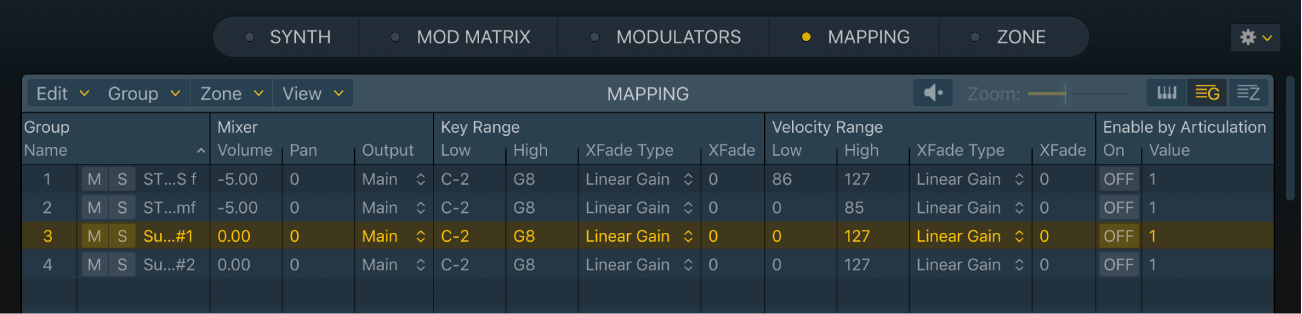
ゾーンにグループを追加する
MainStage Samplerの「Mapping」パネルの任意のビューで、以下のいずれかの操作を行います:
オーディオファイルまたはループを選択してから、「Mapping」パネルに表示されているグループ名にドラッグします。
オーディオファイルまたはループを含む新しいゾーンが作成されます。複数のファイルを選択するには、ShiftキーまたはCommandキーを押しながらクリックします。
1つのオーディオファイルまたはループを選択してから、「Mapping」パネルに表示されている最後のグループ名の下にある空の領域にドラッグします。ドラッグしたゾーンを含む新規のグループが作成されます。
「Zone」メニューから「New」を選択します。
選択したグループ内に新しいゾーンが作成されます。グループが選択されていない場合は、新しい空のゾーンを含む新規のグループが作成されます。
「Zone」>「Load Audio Files」と選択します(または「オーディオファイルを読み込む」キーコマンド(Control+F)を使用します)。
この方法では、選択したオーディオファイルを含む新規ゾーンが作成されます。
既存のゾーンをグループに割り当てる
MainStage Samplerのキーマッピングエディタまたはゾーンビューで、1つまたは複数のゾーンを選択します。
複数のゾーンを選択するには、ShiftキーまたはCommandキーを押しながらクリックします。
「Edit」メニューから「Cut」または「Copy」を選択します。
割り当て先のグループをクリックし、「Edit」メニューから「Paste」を選択します。
グループからゾーンを削除する
MainStage Samplerのキーマッピングエディタまたはゾーンビューで、1つまたは複数のゾーンを選択します。
複数のゾーンを選択するには、ShiftキーまたはCommandキーを押しながらクリックします。
Deleteキーを押すか、「Edit」メニューから「Delete」コマンドを選択します。
使用されていないすべてのグループを削除する
MainStage Samplerの「Mapping」パネルで、「Edit」メニューから「Select Unused」を選択します。
ゾーンが1つも含まれていないグループはラウンドロビンに含まれず、どのキースイッチも未使用とみなされず選択されます。
Deleteキーを押すか、「Edit」メニューから「Delete」コマンドを選択します。